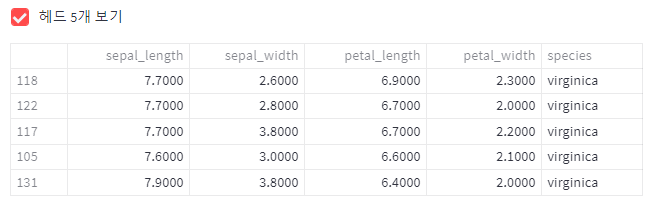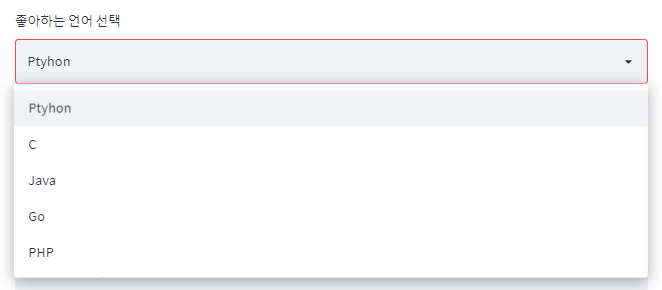Streamlit
스트림릿(Streamlit)의 다양한 UI 함수들 (1)
Cong_S
2022. 5. 19. 21:34
스트림릿은 웹 대시보드를 만들기 위한 라이브러리이므로 시각적으로 보여주는데 특화되어 있다.
각종 UI 들을 표현할 수 있는 함수들의 대해 알아보자.
0. 시작 전 가장 기본적인 구조
import streamlit as st
# 웹 대시보드 개발 라이브러리인, 스트림릿은
# main 함수가 있어야 한다.
def main() :
pass
if __name__ == '__main__' :
main()
## 터미널에서 실행하기 전에 꼭 저장할 것. HTML에서 매번 저장해서 확인하듯이
## 웹서버가 도는 동안 터미널엔 입력이 되지 않는다. 그 때 Ctrl + C 누르면 멈추고 명령 입력 가능해진다def main 함수와 if 문이 가장 기본적인 세트이므로 꼭 외우고 넘어가도록 하자.
pass 부분에 우리가 원하는 함수들을 사용해 UI를 표현할 것이다.
1. st.title 함수
import streamlit as st
# 웹 대시보드 개발 라이브러리인, 스트림릿은
# main 함수가 있어야 한다.
def main() :
st.title('안녕하세요. 웹 대시보드 프로젝트.')
st.text('Hello. 안녕.')
if __name__ == '__main__' :
main()title은 웹 화면에 제목과 같이 큰 글씨를 출력하는 함수이다.
text는 본문과 같이 작은 글씨이다.

2. text , header , subheader , success , warning , info , error
from pandas import value_counts
import streamlit as st
def main():
st.title('웹 대시보드') ## 큰 글씨
st.text('웹 대시보드 개발하기')
name = '홍길동'
# 제 이름은 홍길동입니다.
print('제 이름은 {} 입니다.'.format(name))
# 프린트문은 터미널에 찍힌다.
st.text('제 이름은 {} 입니다.'.format(name))
st.header('이 영역은 헤더 영역')
st.subheader('이 영역은 서브헤더')
st.success('작업이 성공했을 때 사용하자.')
st.warning('경고 문구를 보여줘야 할 때 사용하자.')
st.info('정보를 보여주고 싶을 때')
st.error('오류가 났을 때')
# 파이썬의 함수 사용법을 보여주고 싶을 때
st.help(sum)
st.help(len)
st.help(value_counts)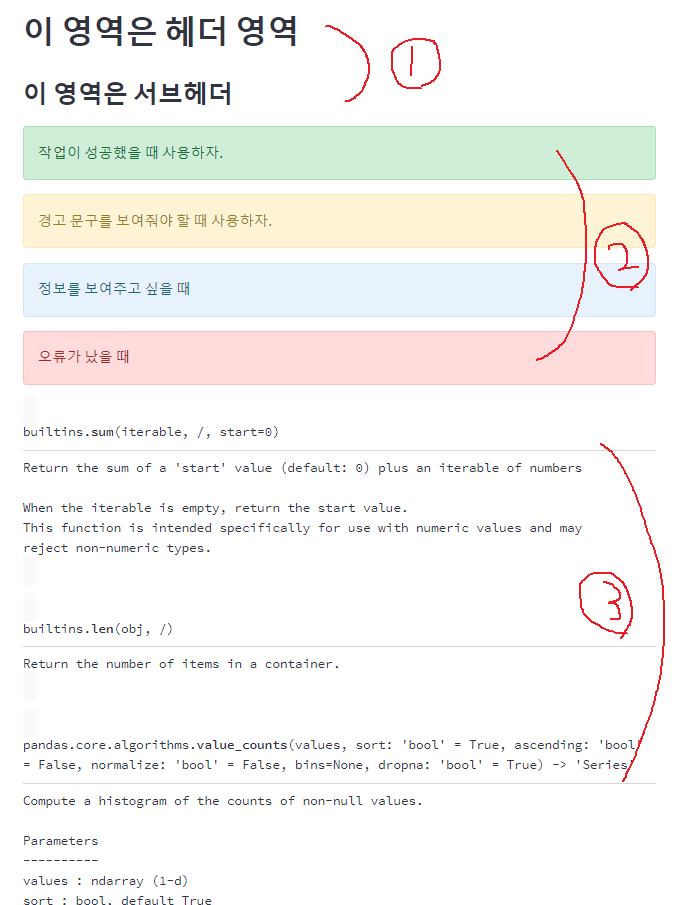
- 1번 : 헤더 영역과 서브 헤더 영역을 나눔. header, subheader 함수
- 2번 : 순서대로 작업이 성공했을때 (success), 경고문구가 필요할 때(warning), 정보를 알려줄 때(info), 오류가 났을 때 (error) 함수이다.
- 3번 : 파이썬의 함수 사용법을 알려줄 때 사용하는 help함수이다.
3. dataframe 함수
import streamlit as st
import pandas as pd
def main():
df = pd.read_csv('data2/iris.csv')
st.dataframe(df)
species = df['species'].unique()
st.text('아이리스 꽃은 '+species+ '으로 되어있다.')
if __name__ == '__main__':
main()
데이터프레임을 확인할 수 있는 dataframe 함수이다.
4. 각종 체크 박스
from os import stat
from scipy.misc import ascent
from sqlalchemy import asc
import streamlit as st
import pandas as pd
def main():
df = pd.read_csv('data2/iris.csv')
# 버튼 만들기 - 버튼을 누르면 데이터가 보이게
if st.button('데이터보기') : # button 자체가 0과 1로 값이 나오게 됨.
st.dataframe(df) # 버튼을 누를 때마다 새로 시작됨.
# '대문자' 버튼을 만들고 버튼을 누르면
# species 컬럼의 값들을 대문자로 변경한
# 데이터 프레임을 보여주세요.
if st.button('대문자') :
df['species'] = df['species'].str.upper()
st.dataframe(df)
### 한 번에 여러 줄 주석하기. 드래그로 긁고 컨트롤 슬래쉬
# if st.button('대문자') :
# st.dataframe(df['species'].str.upper())
#
# 라디오 버튼 : 여러 개중에 한 개 선택할 때
my_order = ['오름차순 정렬', '내림차순 정렬']
status = st.radio('정렬방법 선택', my_order) # 라디오 버튼은 1과 0이 아닌 들어가 있는 값을 띄게 된다.
if status == my_order[0] :
#petal_length 컬럼을 오름차순으로 정렬하여 보여준다.
# df.sort_values('petal_length')
st.dataframe(df.sort_values('petal_length'))
elif status == my_order[1] :
#petal_length 컬럼을 내림차순으로 정렬하여 보여준다.
# df.sort_values('petal_length', ascending= False)
st.dataframe(df.sort_values('petal_length', ascending=False))
status = st.radio('정렬방법 선택2', my_order) # 라디오 버튼은 1과 0이 아닌 들어가 있는 값을 띄게 된다.
if status == my_order[0] :
#petal_length 컬럼을 오름차순으로 정렬하여 보여준다.
df = df.sort_values('petal_length')
st.dataframe(df)
elif status == my_order[1] :
#petal_length 컬럼을 내림차순으로 정렬하여 보여준다.
df = df.sort_values('petal_length', ascending= False)
st.dataframe(df)
# 체크박스 : 체크 해제 / 체크
if st.checkbox('헤드 5개 보기') :
st.dataframe(df.head())
else :
st.text('누르면 헤드 나옴')
# 셀렉트 박스 : 여러 개중에 한 개만 고르는 것
language = ['Ptyhon','C','Java','Go','PHP']
my_choice = st.selectbox('좋아하는 언어 선택', language)
if my_choice == language[0]:
st.write('파이썬을 좋아하는구나.')
elif my_choice == language[1]:
st.write('C 언어를 좋아하는구나.')
elif my_choice == language[2]:
st.write('Java를 좋아하는구나.')
elif my_choice == language[3]:
st.write('GO를 좋아하는구나.')
else :
st.write('PHP를 좋아하는구나.')
# 멀티셀렉트 박스 : 여러 개를 고를 수 있는 박스
my_choice = st.multiselect('여러 개 선택 가능', language)
# 멀티셀렉트를 이용해서, 특정 컬럼들만 가져오기
# 유저에게, iris df 의 컬럼들을 다 보여주고,
# 유저가 선택한 컬럼들만, 데이터프레임을 화면 보여줄것.
columns_list = df.columns
choice_list = st.multiselect('컬럼을 선택하세요', columns_list)
st.dataframe(df[choice_list])
# 슬라이더 : 숫자를 조정할 때 유용한 기능
# 소수점을 나오게 하려면 모든 값을 소수점으로 만들어주어야 함
# st.slider('나이', 1.0 , 120.0 , 30.0 , 0.1)
age = st.slider('나이', 0, 120, 20, 1)
st.text('제 나이는 {} 살 입니다.'.format(age))
# 익스펜더 (확장할 수 있는 영역)
with st.expander('hello'):
st.text('안녕하세요.')
st.dataframe(df)
if __name__ == '__main__' :
main()